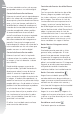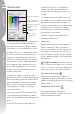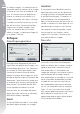User's Manual
154
Capítulo 22 Menú Ajustar
UMBRAL
Este control está diseñado para limitar
la zona sobre la cual se aplica la nitidez
con los parámetros prefijados. Cuanto
más alto se fije el valor del umbral,
menos objetos serán alcanzados por el
efecto de nitidez. Este control indica
qué diferencia debe existir entre un
píxel y sus vecinos para que se aplique
esta función. Evita que los sectores
suaves e uniformes de la imagen se
contaminen con artefactos provocados
por el ruido, como sucede por ejemplo,
cuando se aplica nitidez a la piel o en
paisajes con mucho cielo. Un umbral
muy alto impide aplicar nitidez a todos
los objetos de la imagen. Por eso, es de
suma importancia encontrar un buen
punto de equilibrio.
Una vez fijados los valores de los tres
controles deslizantes de la función
Máscara de nitidez, puede volver al
menú Canal y seleccionar otro canal a
fin de aplicarle nitidez.
También puede elegir alguno de los
canales ya modificados aplicándoles
nitidez en el cuadro de lista de canales.
Después de seleccionar un canal,
puede modificar los ajustes mediante
los controles deslizantes, o bien puede
borrar el efecto producido en ese canal
haciendo clic en el botón
.
Cuando esté conforme con los resulta-
dos de la función Máscara de nitidez,
haga clic en el botón Aceptar. Si desea
anular los efectos de la función, haga
clic en el botón Cancelar.
Corrección
Control de aberración
cromática
Esta función se utiliza para ajustar y
controlar las franjas de color oscuras
o brillantes que pueden aparecer en
las fotografías. La aberración del color
está causada por los distintos ángulos
a los que las longitudes de onda de los
distintos colores se refractan cuando
atraviesan una lente. El resultado,
conocido como aberración del color,
es la aparición de un halo de color al
costado de un objeto ubicado a distan-
cia del centro de la imagen.
Los controles provistos por la función
Control de la aberración cromática ayudan
a eliminar las franjas de colores mediante
dos controles deslizantes que cambian los
colores según se acerquen o alejen del
centro de la imagen. Al aplicar los cambios
en la aberración cromática, se recomienda
observar la imagen con el zoom al 100%.
Para equilibrar el efecto, es importante
revisar los resultados de los cambios,
especialmente en las esquinas de la imagen.
ROJO — CIAN
El control deslizante Rojo – Cian
contrae y expande el canal rojo a fin de
reducir las franjas rojas o cian. Al mover
el control deslizante hacia la izquierda
se reducen las franjas rojas mientras